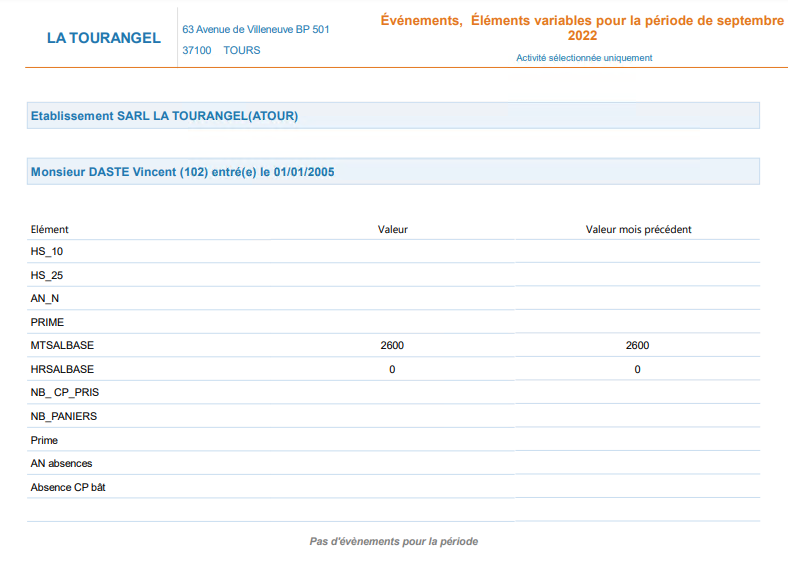Les données des employés
La gestion des salariés se fait par le biais du menu Employés.
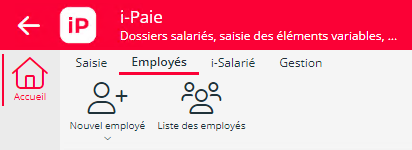
Une vidéo a été réalisée pour vous guider dans l'utilisation du menu Employés :
Cet écran présente la liste de tous les salariés gérés par le dossier, tous établissements confondus.
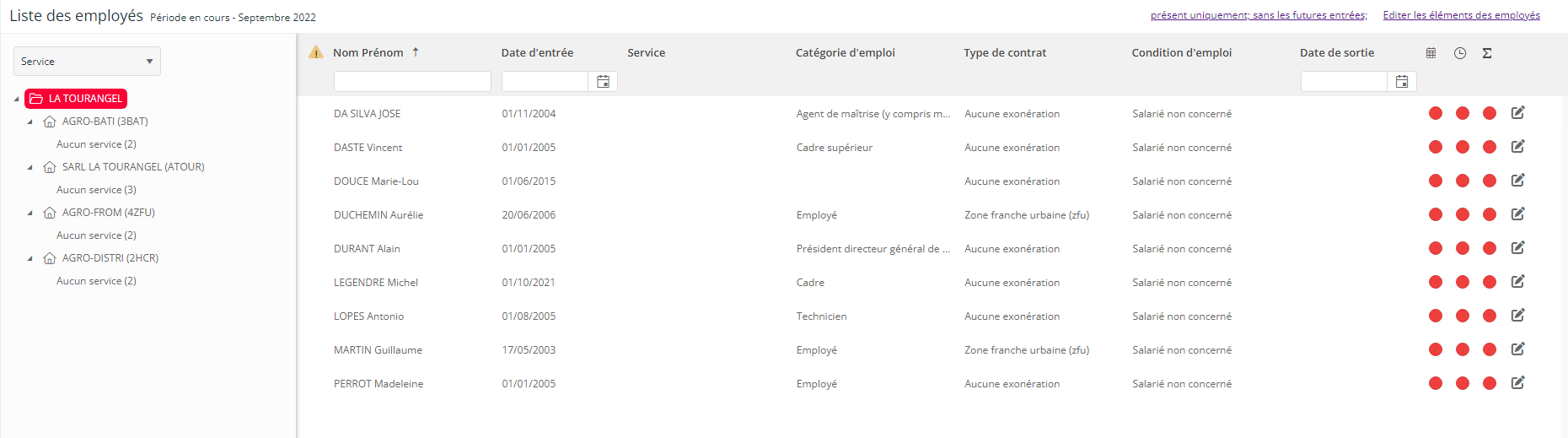
A gauche, une arborescence des différents établissements gérés par le dossier permet d'agir sur la liste des salariés, de plusieurs manières.
Un menu déroulant Service permet de filtrer la liste des salariés en fonction de leur Catégorie d'emploi, Type de contrat et Condition d'emploi :
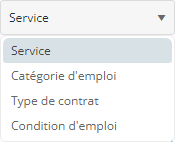
Cliquez sur un établissement, pour obtenir la liste uniquement des salariés appartenant à l'établissement. En cliquant sur les entêtes des colonnes, vous pouvez modifier l'ordre d'affichage des informations.
Les principales entêtes de colonnes comportent un champ de recherche permettant une recherche sur le Nom Prénom, la Date d'entrée ou la Date de sortie du salarié.
Ce tableau permet un suivi du traitement des éléments de paie,
planning et heures pour chaque salarié,
par le biais d'indicateurs verts
![]() et
rouges
et
rouges ![]() .
.
Saisie des fiches salarié
Pour accéder à la saisie d'une fiche salarié,
double cliquer sur le salarié voulu.
Chaque employé est décrit par une suite d'onglets,
dans lesquels sont saisies les différentes informations.
Vous pouvez passer d'une fiche salarié à l'autre à l'aide
des flèches de navigation ![]() .
.
Les informations renseignées sont issues de la fiche Salarié, saisie au préalable dans le logiciel de gestion de votre comptable. Des modifications peuvent être apportées aux informations du salarié lorsque cela est nécessaire. Celles-ci seront automatiquement reprises lors de la récupération dans le dossier du Cabinet.
Les informations sur le salarié se déclinent en plusieurs onglets :
Etat civil
Cet onglet regroupe les informations administratives du salarié (adresse, lieu de naissance, numéro de téléphone...)
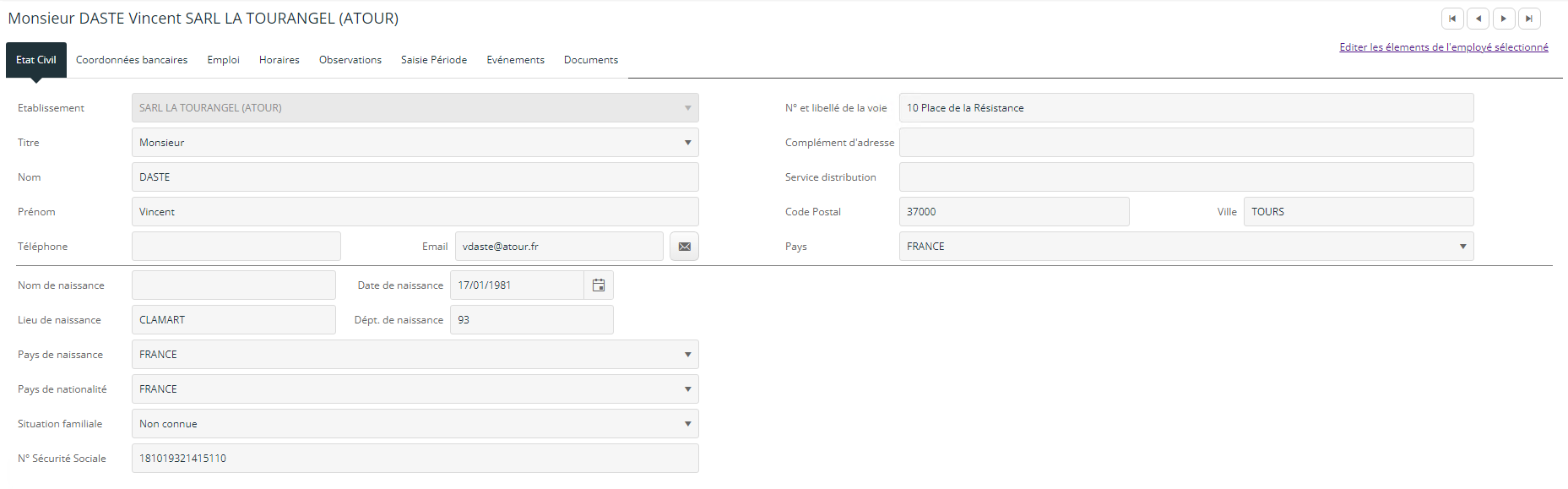
Coordonnées bancaires

Lorsque les coordonnées bancaires d'un salarié ont changé, celles-ci peuvent être modifiées.
En cliquant sur le menu déroulant de l'information Règlement par, vous pouvez sélectionner le type de règlement à affecter parmi la liste proposée.
Caractéristiques de l'emploi
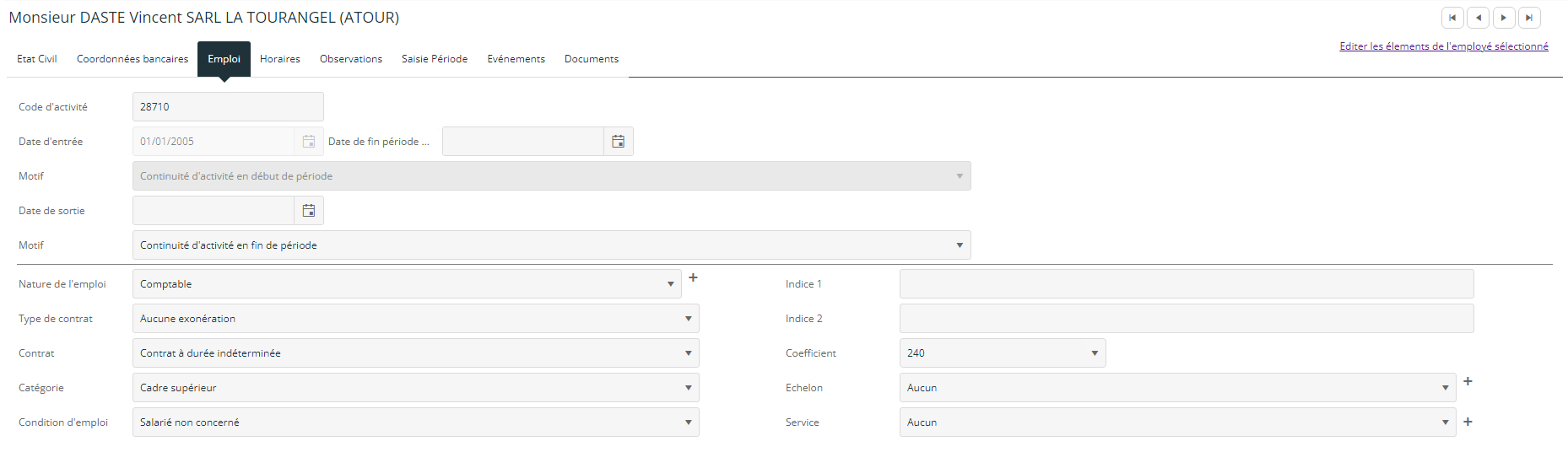
Les menus déroulants permettent la sélection de la nature de l'emploi, du contrat, du type de Contrat ... en fonction des listes définies par le cahier des charges.
Dans le cas d'une entrée de salarié, précisez la date à l'aide du calendrier et indiquez le motif dans le champ correspondant.
En cas de sortie, précisez également la date à l'aide du calendrier et indiquez le motif dans le champ correspondant. Un lien devient alors disponible, permettant de transmettre l'information au Cabinet comptable.
Pour plus d'informations sur la Gestion des sorties, référez-vous à l'aide correspondante en cliquant sur ce lien >>>
Horaires
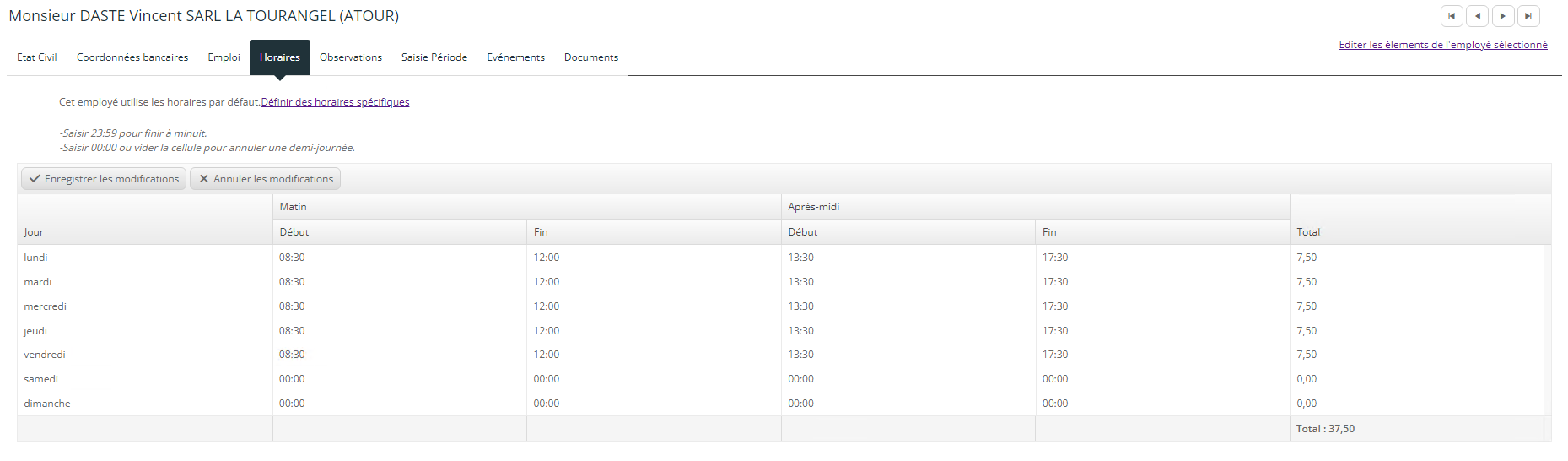
Par défaut, les horaires théoriques appliqués par défaut aux salariés sont ceux de l'établissement, définis dans le menu Gestion - Horaires théoriques par défaut.
Pour définir des horaires spécifiques au salarié, cliquez sur le lien ![]()
Pour plus d'informations sur la Gestion des horaires, référez-vous à l'aide correspondante en cliquant sur ce lien >>>
Observations
L'onglet Observations comporte une zone de saisie libre réservée aux commentaires et observations sur le salarié et son dossier.
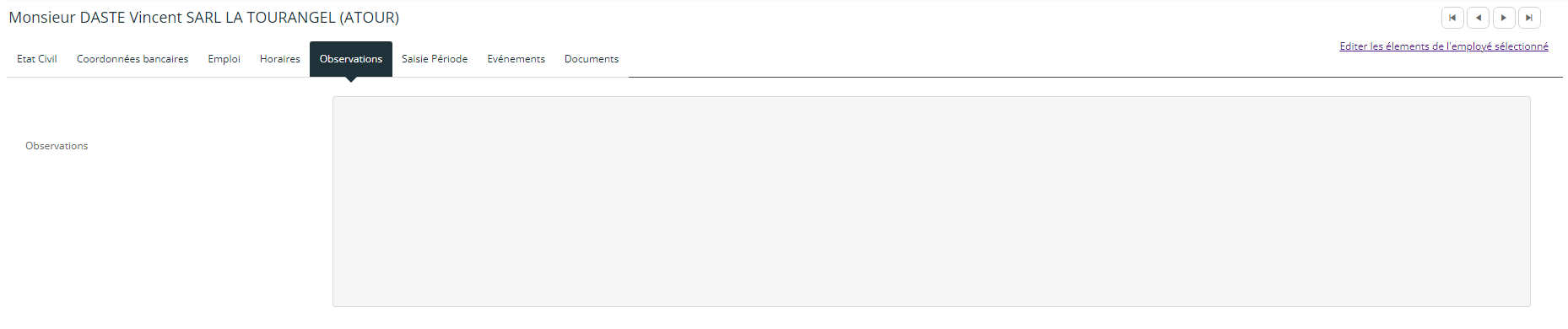
Les commentaires seront ensuite repris lors de l'intégration du dossier au Cabinet comptable, et pourront être consultés.
Pour effacer vos commentaires, il suffit de mettre les éléments concernés en surbrillance puis de les supprimer.
Eléments de variables pour la période
Cet écran récapitule l'ensemble des éléments de paie propres au salarié en cours, saisis dans la fonction Eléments variables - menu Saisie.
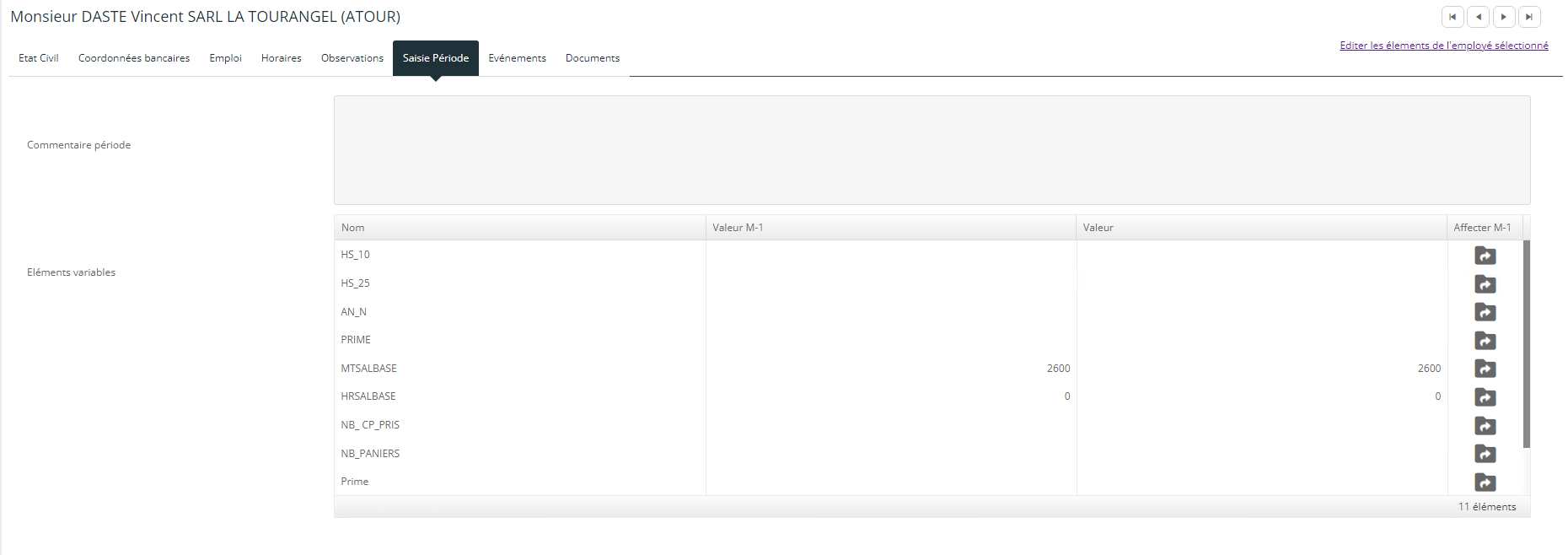
Pour une explication détaillée de la fonction Eléments de paie, consultez l'aide correspondante en cliquant sur ce lien >>>
Historique des évènements
Cet onglet reprend tout l'historique des évènements enregistrés pour le salarié (maladie, congés payés, etc.) dans le planning.
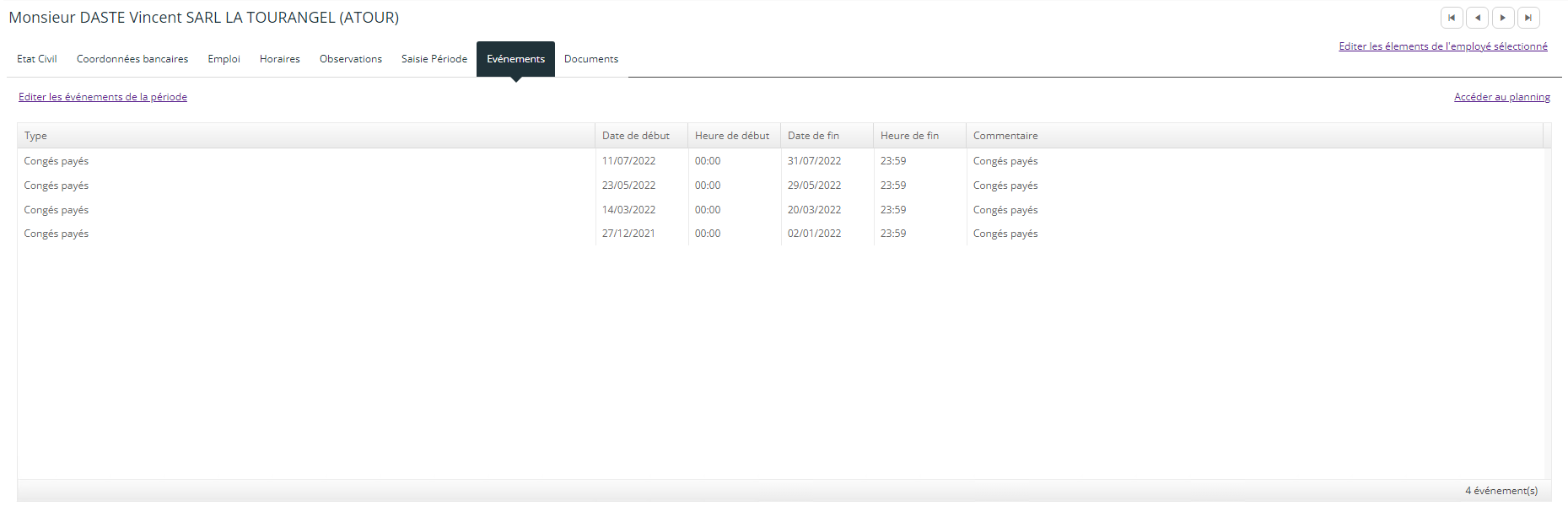
Le tableau comporte des fonctions avancées de tris dynamiques ![]() et de filtre
et de filtre ![]() en cliquant sur l'entête des colonnes.
en cliquant sur l'entête des colonnes.
Documents
Cet onglet regroupe l'ensemble des documents propres au salarié. Comme pour la GED, vous y retrouvez tous les documents générés, archivés et classés dans une arborescence en fonction du type de document.
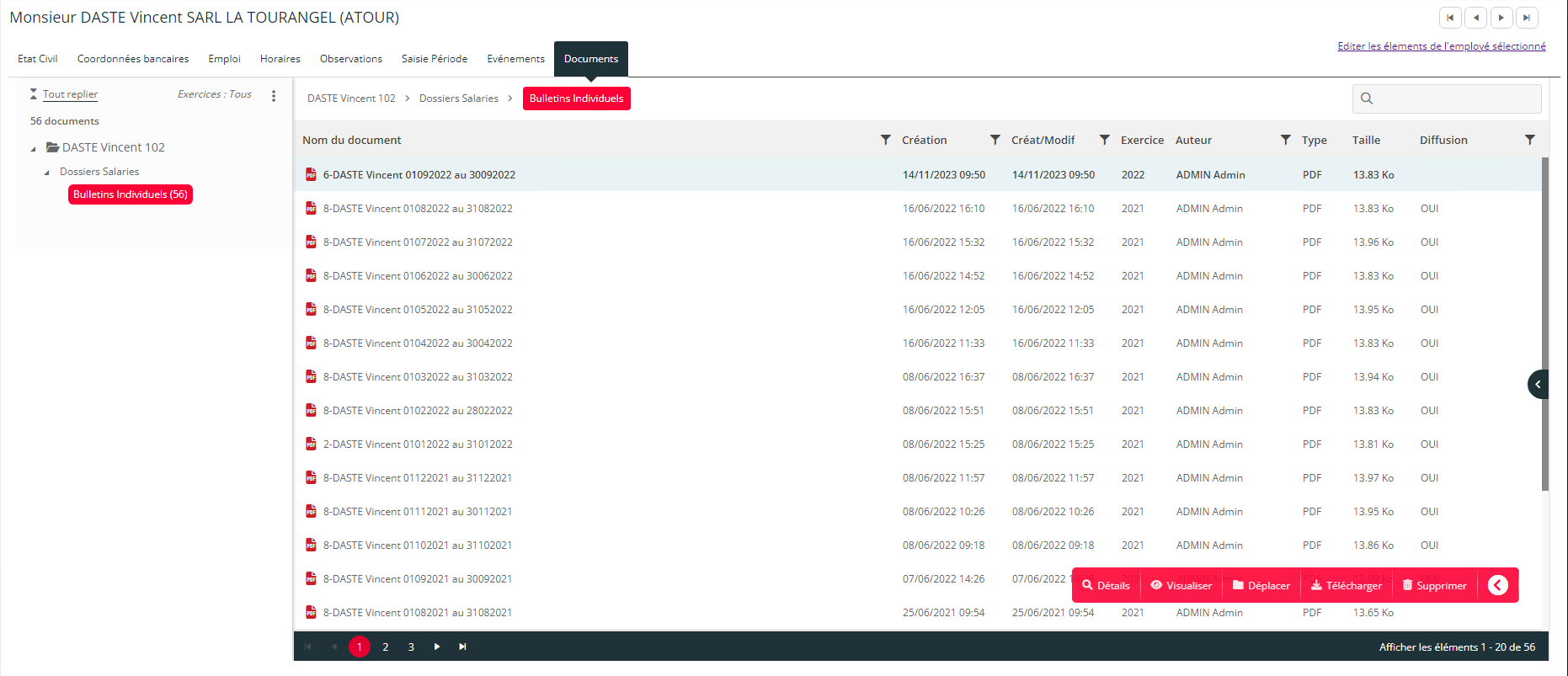
Le lien  permet d'obtenir une visualisation de l'édition des éléments de paie uniquement pour le salarié en cours au format PDF :
permet d'obtenir une visualisation de l'édition des éléments de paie uniquement pour le salarié en cours au format PDF :